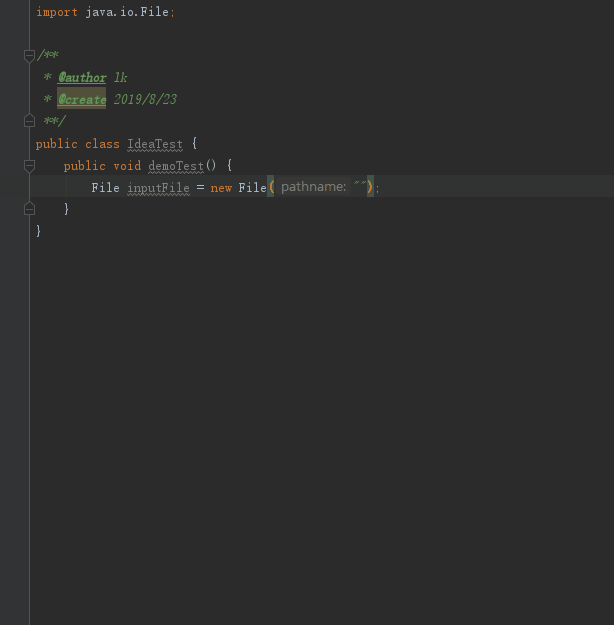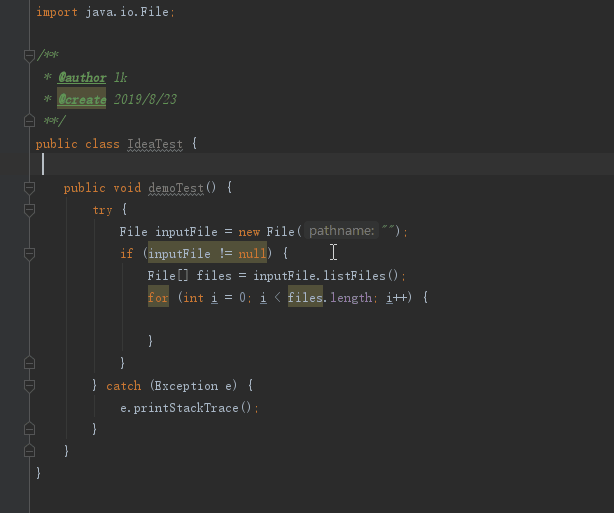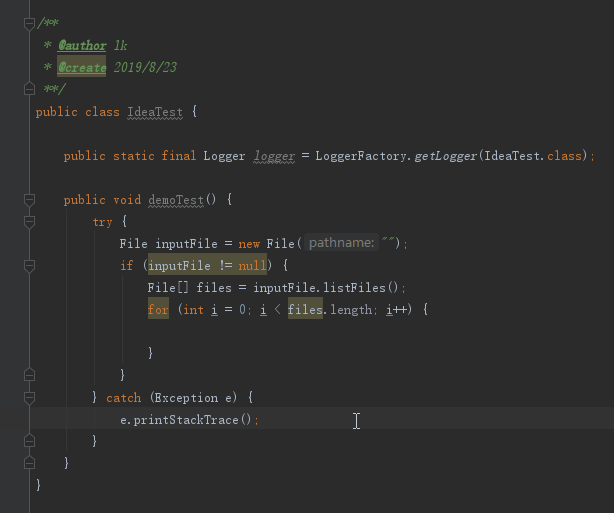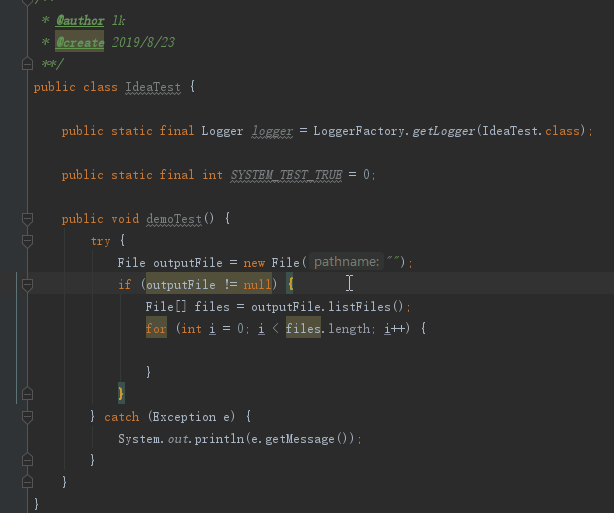idea实用技巧、实用快捷键
IDEA 这些技巧你知道多少?
俗话说“工欲善其事,必先利其器”
今天小编就带大家看看 IntelliJ IDEA 的一些使用技巧,熟练使用这些技巧你的开发效率将会提高 2 倍以上哦!
自动补全代码
不知道大家有没有试过,有时候写完一整段逻辑后发现缺少了异常处理,然后补上 try/catch 之后剪切粘贴
在 IDEA 里面我们可以使用组合快捷键 Ctrl + Alt + T 然后选择 try/catch
然后当判断是否非空的时候我们可以使用 .notnull
遍历数组可以使用 .for
也可以使用 .fori
声明 public static final 也可以用 psf 代替
还有常用的 System.out 可以使用 sout + Tab
使用 Alt + J 可以选中一样的单词,多点几下,可以批量修改
有时候声明的静态变量忘记大写,可以使用 Ctrl + Shift + U 统一转换大小写
选中代码块可以用 Ctrl + W
Ctrl + Alt + O 自动删除没用的引入包
Ctrl + Shift + 上/下 移动代码或代码块
有时候小编在网上搬砖的时候发现格式是乱的,这时候可以用 Ctrl + Alt + L 格式化代码
等等还有很多就不截图了
最后小编列出一些网络上整理的快捷键,大家可以去试试
快捷键
Alt+回车 导入包,自动修正
Ctrl+N 查找类
Ctrl+Shift+N 查找文件
Ctrl+Alt+L 格式化代码
Ctrl+Alt+O 优化导入的类和包
Alt+Insert 生成代码(如get,set方法,构造函数等)
Ctrl+E或者Alt+Shift+C 最近更改的代码
Ctrl+R 替换文本
Ctrl+F 查找文本
Ctrl+Shift+Space 自动补全代码
Ctrl+空格 代码提示
Ctrl+Alt+Space 类名或接口名提示
Ctrl+P 方法参数提示
Ctrl+Shift+Alt+N 查找类中的方法或变量
Alt+Shift+C 对比最近修改的代码
Shift+F6 重构-重命名
Ctrl+Shift+先上键
Ctrl+X 删除行
Ctrl+D 复制行
Ctrl+/ 或 Ctrl+Shift+/ 注释(// 或者/…/ )
Ctrl+J 自动代码
Ctrl+E 最近打开的文件
Ctrl+H 显示类结构图
Ctrl+Q 显示注释文档
Alt+F1 查找代码所在位置
Alt+1 快速打开或隐藏工程面板
Ctrl+Alt+ left/right 返回至上次浏览的位置
Alt+ left/right 切换代码视图
Alt+ Up/Down 在方法间快速移动定位
Ctrl+Shift+Up/Down 代码向上/下移动。
F2 或Shift+F2 高亮错误或警告快速定位
代码标签输入完成后,按Tab,生成代码。
选中文本,按Ctrl+Shift+F7 ,高亮显示所有该文本,按Esc高亮消失。
Ctrl+W 选中代码,连续按会有其他效果
选中文本,按Alt+F3 ,逐个往下查找相同文本,并高亮显示。
Ctrl+Up/Down 光标跳转到第一行或最后一行下
Ctrl+B 快速打开光标处的类或方法
F7 ,高亮显示所有该文本,按Esc高亮消失。
Ctrl+W 选中代码,连续按会有其他效果
选中文本,按Alt+F3 ,逐个往下查找相同文本,并高亮显示。
Ctrl+Up/Down 光标跳转到第一行或最后一行下
Ctrl+B 快速打开光标处的类或方法